Avez-vous du mal à surmonter le message d’erreur Lost Ark Server Authentication Failed [10010], alors vous êtes au bon endroit. Et gardez à l’esprit que vous n’êtes pas seul, il y a des milliers d’utilisateurs qui reçoivent l’erreur 10010 de connexion au serveur Lost Ark sur votre PC tout en jouant au jeu. Alors ne soyez pas frustré et continuez à lire le blog jusqu’à la fin.
Eh bien, vous avez peut-être compris d’après le message d’erreur que vous êtes confronté à l’erreur car le jeu ne parvient pas à se connecter aux serveurs. Et si vous pensez que les erreurs de serveur se produisent uniquement à cause de serveurs en panne/sous maintenance, vous vous trompez. Mais vous n’avez pas complètement tort, c’est aussi l’une des principales raisons de faire face à l’erreur 10010 de Lost Ark, mais ce n’est pas la seule raison de faire face à la même chose. Plusieurs facteurs sont en grande partie responsables de cette erreur. Vous serez étonné de savoir qu’il n’y a pas de solution particulière qui puisse résoudre ce problème. Mais selon les rapports, certaines méthodes ont été trouvées et compilées à partir des forums officiels de Lost Ark. Nous avons donc rassemblé certaines des méthodes efficaces pour résoudre l’erreur mentionnée ci-dessus, alors veuillez suivre les correctifs un par un jusqu’à ce que vous parveniez à résoudre l’erreur.
Comment résoudre l’erreur 10010 de connexion au serveur Lost Ark
Méthode 1 : Vérifiez votre vitesse Internet
Dans la toute première méthode, nous vous suggérons de vérifier votre connexion Internet. Pour vous connecter correctement aux serveurs, vous avez besoin d’une bonne connexion Internet. Veuillez donc vérifier votre vitesse Internet et vous assurer qu’elle est suffisante pour vous connecter aux serveurs.
Méthode 2 : dissociez et reconnectez vos comptes Steam et Amazon
Plusieurs utilisateurs ont revendiqué le succès après avoir appliqué cette méthode, vous pouvez donc également l’essayer si vous avez lié vos comptes Steam et Amazon, puis les dissocier et les reconnecter.
Voici comment:
Pour dissocier votre compte Steam et Amazon :
Étape 1 : accédez aux paramètres du compte sur le site Web d’Amazon Games> sélectionnez Dissocier le compte, puis sélectionnez Confirmer
Pour reconnecter les comptes
Étape 1 : accédez aux paramètres du compte sur le site Web d’Amazon Games
Étape 2 : Sélectionnez maintenant Associer votre compte Steam
Étape 3 : Connectez-vous avec vos identifiants Steam
Une fois cela fait, lancez Lost Ark depuis Steam si le problème persiste, puis passez à la méthode suivante.
Méthode 3 : Exécutez Steam en tant qu’administrateur
L’une des méthodes les plus courantes pour surmonter ce type d’erreurs consiste à exécuter le jeu en tant qu’administrateur. Pour ce faire, suivez les étapes ci-dessous :
Étape 1 : Tout d’abord, redémarrez votre ordinateur> Appuyez simultanément sur les touches Win + S pour ouvrir la recherche
Étape 2 : Tapez maintenant Steam dans le champ de recherche et cliquez avec le bouton droit sur Steam à partir du résultat et appuyez sur Exécuter en tant qu’administrateur
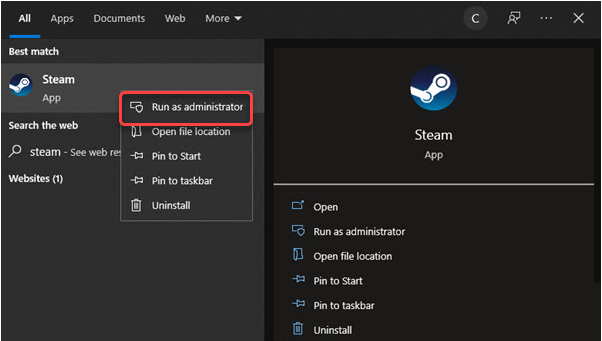
Étape 3 : Connectez-vous maintenant à Steam si nécessaire et lancez Lost Ark
Méthode 4 : désactiver l’antivirus
Le logiciel antivirus joue un rôle essentiel dans la prévention de notre système contre les applications malveillantes, mais parfois, ce logiciel devient trop protecteur et empêche l’utilisateur de se connecter au serveur Lost Ark. Donc, si vous utilisez un logiciel antivirus, essayez de le désactiver temporairement. Eh bien, la plupart des utilisateurs de Kaspersky ont signalé l’erreur 10010 de Lost Ark.
Méthode 5 : Changez votre DNS
Vous pouvez également essayer de changer votre DNS en DNS public de Google et pour ce faire, suivez les instructions ci-dessous :
Étape 1 : Appuyez sur les touches Win + I pour ouvrir la fenêtre Paramètres de la fenêtre> sélectionnez Réseau et Internet
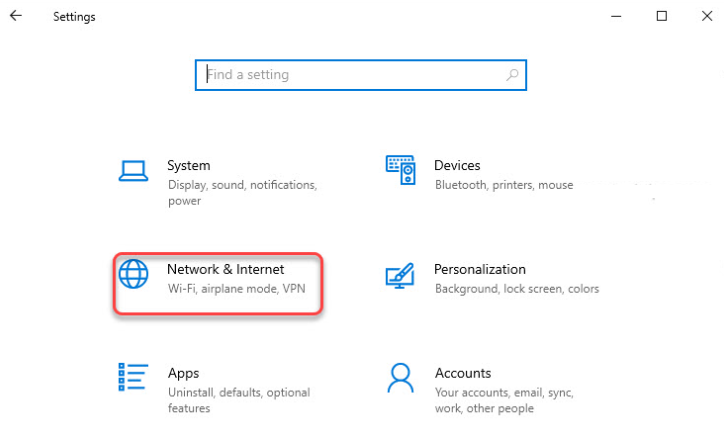
Étape 2 : Appuyez sur Modifier les options de l’adaptateur> Maintenant, cliquez avec le bouton droit sur le réseau que vous utilisez actuellement et sélectionnez Propriétés.
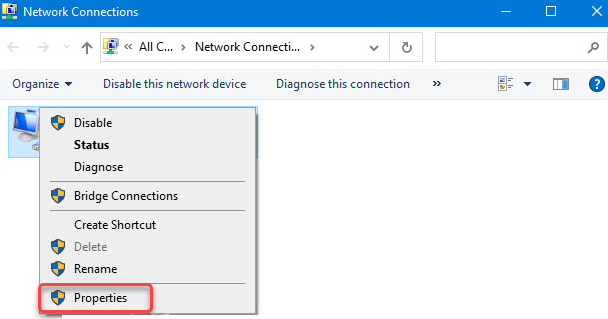
Étape 3 : Choisissez Internet Protocol Version 4 (TCP/IPv4) et appuyez sur Propriétés
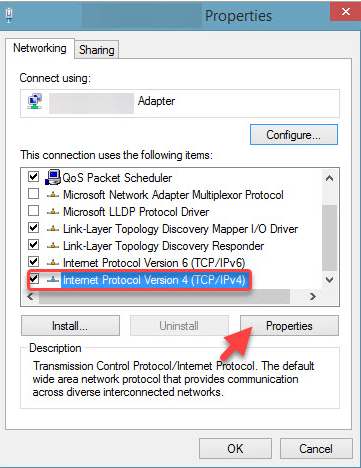
Étape 4 : Sélectionnez Utiliser les adresses de serveur DNS suivantes, puis modifiez le serveur DNS préféré et le serveur DNS alternatif comme suit :
Serveur DNS préféré : 8.8.8.8
Serveur DNS alternatif : 8.8.4.4
Étape 5 : Appuyez sur OK pour enregistrer les modifications> redémarrez votre PC et vérifiez si vous résolvez le problème ou non.
Méthode 6 : Utiliser un VPN
Plusieurs utilisateurs ont affirmé que l’utilisation du VPN résolvait leur problème, alors essayez d’utiliser un VPN fiable pour résoudre l’erreur. Si vous n’avez pas de VPN et que vous en cherchez un fiable, essayez NordVPN.
Mais si vous en avez déjà un, essayez de changer la région en une autre.
Méthode 7 : vérifier l’intégrité des fichiers du jeu
Si aucune des méthodes mentionnées ci-dessus ne fonctionne pour vous, nous vous suggérons d’analyser et de réparer vos fichiers de jeu. Comme les fichiers de jeu corrompus/manquants sont une raison principale qui provoque l’erreur mentionnée ci-dessus sur votre écran. Pour ce faire, suivez les étapes ci-dessous :
Étape 1 : Lancez Steam>Cliquez avec le bouton droit sur Lost Ark dans la bibliothèque et sélectionnez les propriétés
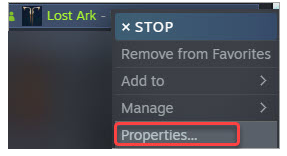
Étape 2 : Cliquez maintenant sur l’onglet Fichiers locaux, puis cliquez sur le bouton Vérifier l’intégrité des fichiers du jeu…. Après cela, Steam commencera à vérifier les fichiers du jeu. Cela peut prendre un certain temps pour terminer le processus, alors veuillez patienter jusqu’à ce que le processus soit terminé.
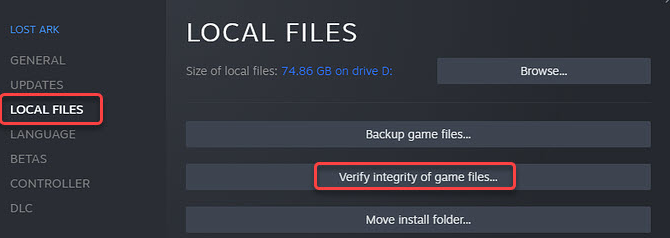
Étape 3 : Une fois terminé, redémarrez votre ordinateur
Alternativement, vous pouvez également utiliser un outil expert pour analyser et réparer vos fichiers de jeu, cet outil réparera non seulement les fichiers du jeu, mais il réparera complètement vos fichiers système en une seule fois et croyez-moi, vous ne regretterez pas d’utiliser cet outil.
⇑Obtenez l’outil de réparation de PC à partir d’ici⇓
C’est tout à propos de l’erreur 10010 de connexion au serveur Lost Ark et vous avez réussi à surmonter facilement l’erreur en suivant notre guide.